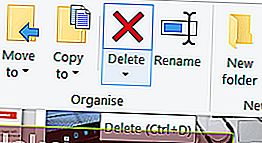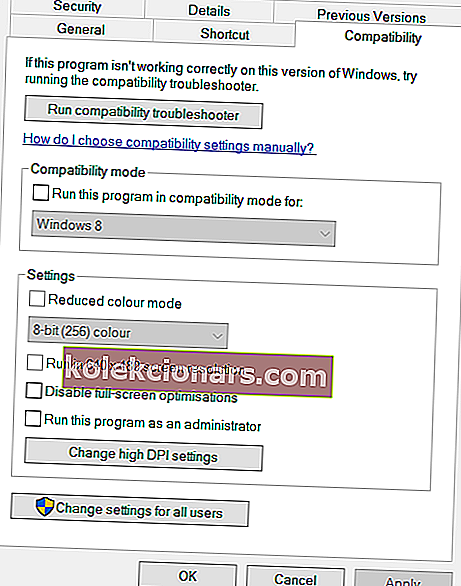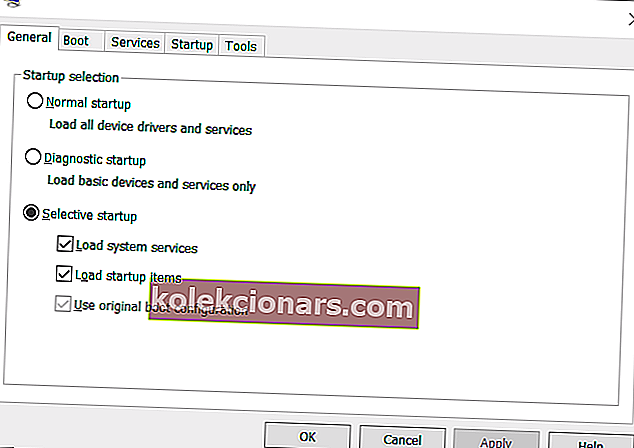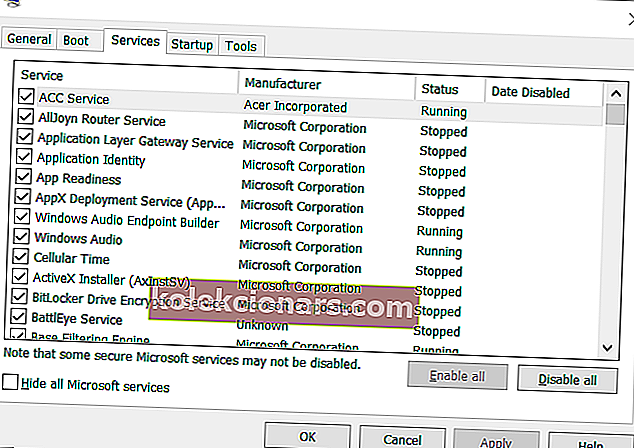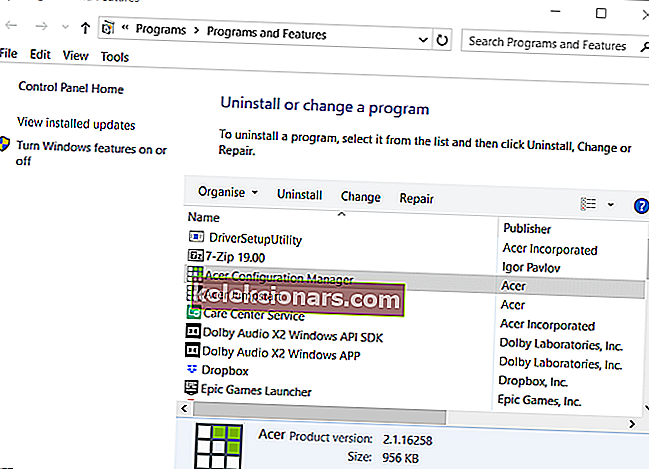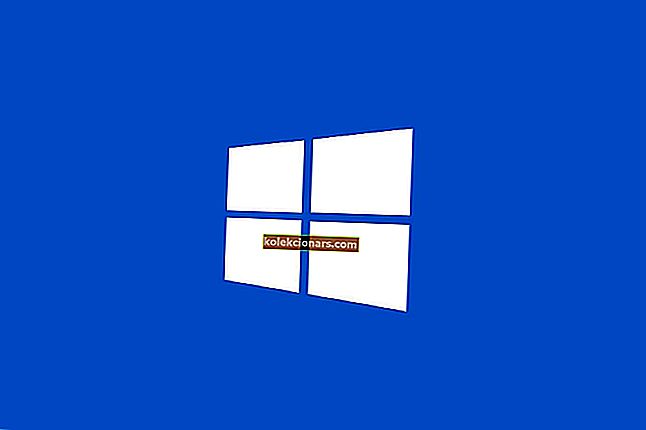- Logitech je pravděpodobně jedním z nejznámějších výrobců hardwaru počítačových periferií.
- Jejich zařízení dokonce přicházejí s vlastními ovladači, které se nazývají Logitech SetPoint, ale někdy se mohou setkat s běhovými chybami.
- Další články o tomto konkrétním problému najdete v našem vyhrazeném centru Runtime Errors Hub.
- Další příručky pro řešení potíží najdete také na naší stránce Opravy softwaru pro PC.

SetPoint je software pro přizpůsobení myší Logitech. Někteří uživatelé SetPoint zveřejnili na fóru podpory společnosti Microsoft chybu runtime Logitech SetPoint zobrazenou na snímku přímo níže.
Tato opakovaná runtime chyba vzniká, když je spuštěn software SetPoint, a způsobí restartování programu. Pokud vás zajímá, jak tuto runtime chybu opravit, podívejte se na některá z těchto potenciálních řešení.
Jak mohu opravit runtime chybu Logitech SetPoint?

1. Nainstalujte chybějící knihovny Visual C ++ pomocí instalačního programu Visual C ++ Runtime
Někteří uživatelé uvedli, že opravili runtime chybu Logitech SetPoint pomocí instalačního programu Visual C ++ Runtime. Tento software přeinstaluje existující běhové knihovny Visual C ++ do vašeho počítače a nainstaluje všechny chybějící.
Kliknutím na Stáhnout nyní na stránce Softpedia instalačního programu Visual C ++ Runtime získáte instalační program pro tento software. Před použitím tohoto nástroje příkazového řádku zavřete jakýkoli jiný otevřený software.
Když máte tento software spuštěný, stisknutím klávesy Y potvrďte a nainstalujte běhové knihovny Visual C ++.

2. Odstraňte soubor msvcp110.dll
Další potvrzenou opravou je odstranění souboru msvcp11.dll pro SetPoint.
- Chcete-li to provést, spusťte Průzkumníka souborů, který můžete provést stisknutím klávesy Windows + E.
- Otevřete složku SetPointP v Průzkumníku, což je výchozí cesta: ProgramFiles> Logitech> SetPointP.
- Vyberte msvcp110.dll ve složce SetPoint.
- Klikněte na tlačítko Odstranit na kartě Domovská stránka Průzkumníka.
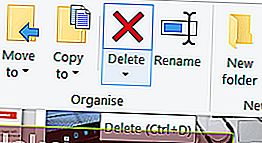
3. Spusťte Logitech SetPoint v režimu kompatibility
Někteří uživatelé také potvrdili, že spuštění Logitech SetPoint v režimu kompatibility může vyřešit runtime chybu.
- Nejprve otevřete okno Průzkumníka souborů.
- Dále otevřete složku SetPointP.
- Klikněte pravým tlačítkem na setpoint.exe a vyberte Vlastnosti .
- Klikněte na kartu Kompatibilita zobrazenou na snímku přímo níže.
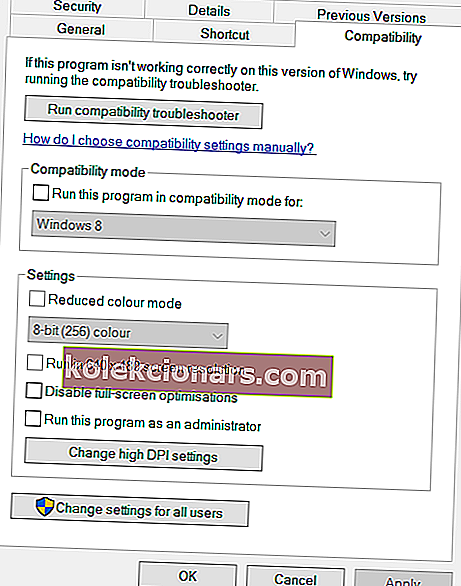
- Zaškrtněte políčko Spustit tento program v režimu kompatibility pro.
- V rozevírací nabídce vyberte Windows 7 .
- Vyberte možnost Použít a ukončete kliknutím na OK .
4. Vyčistěte spouštěcí systém Windows
Chyby runtime mohou vzniknout z konfliktních programů.
- Abyste se ujistili, že s SetPoint nedochází ke konfliktu žádných programů, stiskněte klávesovou zkratku Windows + R.
- Zadejte příkaz msconfig do pole Otevřít a klepněte na tlačítko OK tlačítko. Poté se otevře okno MSConfig, ze kterého můžete nakonfigurovat čisté spuštění a opravit konflikty programů.
- Na kartě Obecné vyberte Selektivní spuštění .
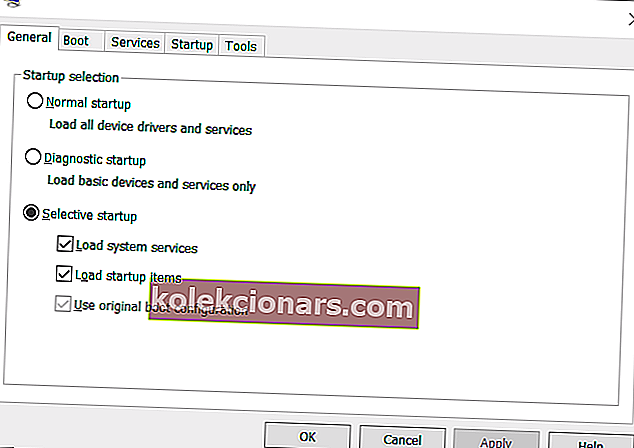
- Zrušte zaškrtnutí políčka Načíst položky po spuštění a zrušte výběr této možnosti.
- Dále vyberte možnosti Načíst spuštění systému a Použít původní konfiguraci konfigurace spouštění, pokud nejsou vybrány.
- Klikněte na kartu Služby zobrazenou přímo níže.
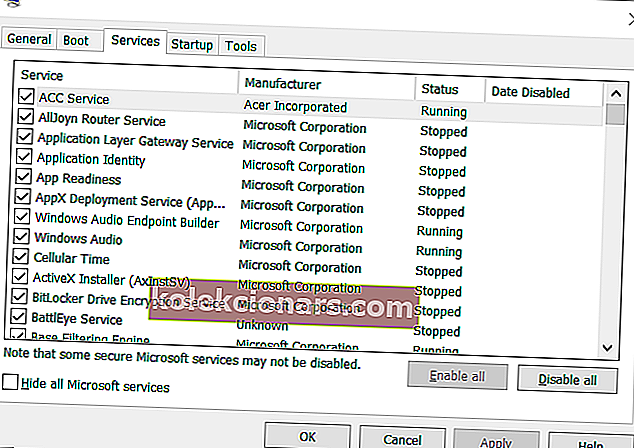
- Vyberte možnost Skrýt všechny služby společnosti Microsoft a poté stiskněte tlačítko Zakázat vše .
- Vyberte tlačítko Použít .
- Kliknutím na OK zavřete MSConfig.
- Poté se otevře dialogové okno. V tomto dialogovém okně klikněte na Restartovat .
- Pokud SetPoint běží po vyčištění bootování v pořádku, budete muset zjistit, jaký program nebo služba je v konfliktu.
5. Přeinstalujte SetPoint
Jako poslední opravu zkuste znovu nainstalovat SetPoint.
- Do pole Spustit zadejte příkaz appwiz.cpl a kliknutím na tlačítko OK otevřete okno odinstalačního programu.
- V seznamu softwaru vyberte Logitech SetPoint.
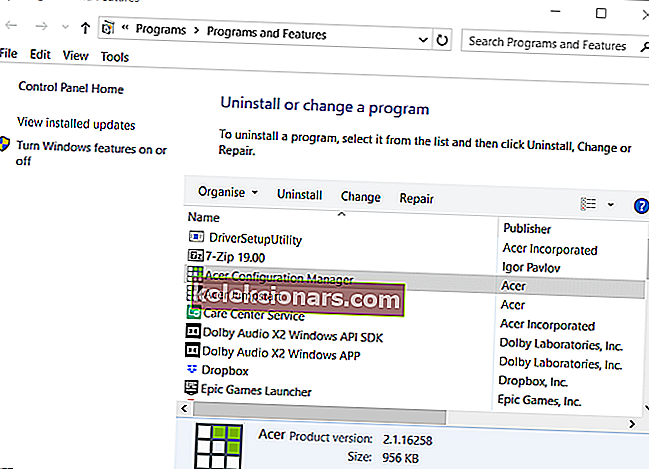
- Vyberte možnost Odinstalovat a ve všech potvrzovacích výzvách klikněte na Ano .
- Po odinstalování Logitech SetPoint restartujte Windows.
- Kliknutím na možnost Stáhnout SetPoint na webové stránce programu získáte instalační program pro nejnovější verzi softwaru.
- Poté znovu nainstalujte SetPoint pomocí průvodce nastavením.
To jsou některá rozlišení, která uživatelé vyřešili s runtime chybou Logitech SetPoint. Ve většině případů je problém způsoben chybějícími runtime komponentami Visual C ++ nebo nekompatibilní msvcp110.dll pro software.
Nejpravděpodobnějšími opravami jsou tedy instalace chybějících běhových knihoven Visual C ++ a odstranění mscvcp110.dll SetPoint.
FAQ: Další informace o Logitech SetPoint
- Co je Logitech SetPoint?
Logitech SetPoint je sada proprietárních ovladačů zařízení pro hardware Logitech.
- Je Logitech SetPoint zdarma?
Ano, Logitech SetPoint je zcela zdarma a k jeho použití potřebujete pouze kompatibilní zařízení Logitech, například klávesnici.
- Jak mohu opravit runtime chyby Logitech SetPoint?
Nainstalujte chybějící knihovny Visual C ++, odstraňte soubor msvcp110.dll, spusťte Logitech SetPoint v režimu kompatibility, vyčistěte Windows a znovu nainstalujte Logitech SetPoint.